Manual de utilizare Keynote pentru iPhone
- Bun venit
- Noutăți
-
- Primii pași cu aplicația Keynote
- Introducere în imagini, diagrame și alte obiecte
- Crearea unei prezentări
- Alegerea modului de a naviga în prezentare
- Deschiderea unei prezentări
- Salvarea și denumirea unei prezentări
- Găsirea unei prezentări
- Tipărirea unei prezentări
- Copierea textului și a obiectelor între aplicații
- Gesturi de bază pentru ecranul tactil
- Crearea unei prezentări utilizând VoiceOver
-
- Adăugarea sau ștergerea diapozitivelor
- Adăugarea și vizualizarea notelor de prezentator
- Modificarea dimensiunii diapozitivului
- Schimbarea fundalului unui diapozitiv
- Adăugarea unei borduri în jurul unui diapozitiv
- Afișarea sau ascunderea substituenților de text
- Afișarea sau ascunderea numerotării diapozitivelor
- Aplicarea unui aranjament de diapozitiv
- Adăugarea și editarea aranjamentelor de diapozitive
- Modificarea unei teme
-
- Schimbarea transparenței unui obiect
- Umplerea formelor și a casetelor de text cu o culoare sau imagine
- Adăugarea unei borduri la un obiect
- Adăugarea unei legende sau a unui titlu
- Adăugarea unei reflexii sau umbre
- Utilizarea stilurilor de obiect
- Redimensionarea, rotirea și întoarcerea obiectelor
- Adăugarea obiectelor cu link pentru a face prezentarea interactivă
-
- Trimiterea unei prezentări
- Introducere în colaborare
- Invitarea altor persoane să colaboreze
- Colaborarea la o prezentare partajată
- Aflarea celor mai recente activități dintr‑o prezentare partajată
- Schimbarea configurărilor unei prezentări partajate
- Oprirea partajării unei prezentări
- Dosarele partajate și colaborarea
- Utilizarea serviciului Box pentru colaborare
- Crearea unui GIF animat
- Postarea unei prezentări într-un blog
- Copyright
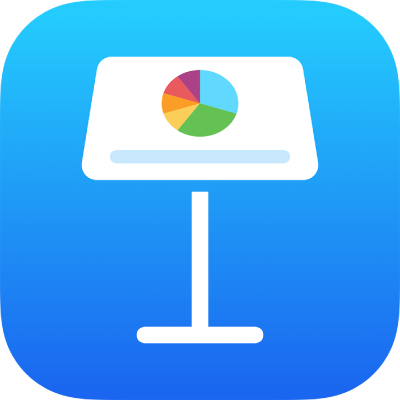
Crearea unui GIF animat în Keynote pe iPhone
Puteți crea un GIF animat pornind de la diapozitivele unei prezentări, apoi îl partajați printr-un mesaj sau e-mail, sau îl postați pe un site web.
Crearea unui GIF
Accesați aplicația Keynote
 pe iPhone.
pe iPhone.Deschideți prezentarea, apoi apăsați
 .
.Apăsați Exportați, apoi apăsați GIF animat.
Apăsați un buton de rezoluție (Mică, Medie, Mare sau XL).
Apăsați Interval diapozitive, utilizați rotița de numere pentru a stabili numărul de început și de sfârșit al diapozitivului, apoi apăsați Înapoi.
Apăsați Frecvență de cadre, apăsați o opțiune (cu cât este mai mic numărul, cu atât este mai lentă animația), apoi apăsați Înapoi.
Trageți glisorul Avansare automată pentru a configura viteza cu care doriți să continue animația după o apăsare.
Apăsați Exportați.
Apăsați Partajați.
Dacă fundalurile diapozitivului utilizează opțiunea Nimic sau sunt transparente, puteți alege o opțiune de utilizare a fundalurilor transparente pentru GIF-ul animat.